วิธีที่ดีที่สุดในการแก้ไขปัญหาหน้าจอค้าง, หน้าจอดำ, ไวรัสโจมตี, อุปกรณ์ Samsung Galaxy ที่ล็อกหน้าจอให้เป็นปกติและการดึงข้อมูลเพื่อกู้คืนข้อมูลจากอุปกรณ์ Samsung Galaxy ที่เสีย / เสียหาย
นี่เป็นบทความที่มีประโยชน์ในการบอกวิธีที่ง่ายและปลอดภัยที่สุดในการแก้ไขปัญหาเครื่องค้าง, หน้าจอดำ, การโจมตีด้วยไวรัส, อุปกรณ์ Samsung Galaxy ที่ล็อกหน้าจอให้เป็นปกติและกู้คืนข้อมูลจากเครื่องที่เสีย / เสียหาย / แตก อุปกรณ์ Samsung Galaxy
ในฐานะที่เป็นยักษ์ใหญ่ในด้านสมาร์ทโฟนอุปกรณ์ Samsung Galaxy มีส่วนแบ่งการตลาดสูงที่สุดในโลกและผู้ใช้โทรศัพท์ Samsung Galaxy และ Galaxy Tabs ก็กระจายไปทั่วโลก ไม่ต้องสงสัยเลยว่าปัจจุบัน Samsung เป็นหนึ่งในแบรนด์สมาร์ทโฟนที่ดีที่สุดในโลกเช่น Galaxy S series, Galaxy Note series, Galaxy A series, Galaxy Tab series และอื่น ๆ
อย่างไรก็ตามแม้กระทั่งโทรศัพท์มือถือที่โดดเด่นที่สุดก็จะมีอุบัติเหตุที่เกิดจากมนุษย์หรือไม่ได้เกิดขึ้นในกระบวนการใช้งานอย่างหลีกเลี่ยงไม่ได้ซึ่งทำให้อุปกรณ์ Samsung Galaxy ของเราไม่สามารถใช้งานได้ตามปกติและยังทำให้เราสูญเสียข้อมูลสำคัญบางอย่าง . ตัวอย่างเช่นการโจมตีของไวรัสระบบขัดข้องหน้าจอสีดำ / สีน้ำเงินโทรศัพท์ค้างโทรศัพท์จมน้ำลืมรหัสผ่านปิดตัวลง ฯลฯ ดังนั้นต่อไปนี้เราจะช่วยคุณบันทึกอุปกรณ์ Samsung Galaxy และข้อมูลอันมีค่าของคุณในรูปแบบต่างๆ วิธีตามความเสียหายของโทรศัพท์ของคุณ
- วิธีที่ 1 กู้คืนข้อมูลจาก Samsung Cloud ไปยังอุปกรณ์ Samsung Galaxy
- วิธีที่ 2 กู้คืนข้อมูลจาก Google Drive ไปยังอุปกรณ์ Samsung Galaxy
- วิธีที่ 3 กู้คืนข้อมูลจากการสำรองข้อมูล Samsung Kies ไปยังอุปกรณ์ Samsung Galaxy
- วิธีที่ 4 ฮาร์ดรีเซ็ตอุปกรณ์ Samsung Galaxy ที่ถูกแช่แข็ง
- วิธีที่ 5 แก้ไขล็อค / แช่แข็ง / ล้มเหลว / หน้าจอดำ / ไวรัสโจมตี Samsung เป็นปกติ (แนะนำ)
- วิธีที่ 6 ดึงข้อมูลจากอุปกรณ์ Samsung Galaxy ที่เสีย / เสียหาย (แนะนำ)
- วิธีที่ 7 กู้คืนข้อมูลจากการสำรองข้อมูลไปยังอุปกรณ์ Samsung Galaxy
- วิธีที่ 8 สำรองข้อมูลจากอุปกรณ์ Samsung Galaxy ไปยังคอมพิวเตอร์
วิธีที่ 1 กู้คืนข้อมูลจาก Samsung Cloud ไปยังอุปกรณ์ Samsung Galaxy
Samsung มอบพื้นที่เก็บข้อมูลฟรี 15GB ให้กับบัญชี Samsung Cloud แต่ละบัญชีสำหรับการสำรองและจัดการข้อมูล ดังนั้นไม่ว่าอุปกรณ์ Samsung Galaxy ของคุณจะเกิดความล้มเหลวของระบบหรือความเสียหายของฮาร์ดแวร์ตราบใดที่คุณสำรองข้อมูลของคุณไปยัง Samsung Cloud คุณก็สามารถกู้คืนข้อมูลเหล่านี้ไปยังอุปกรณ์ Samsung เครื่องอื่น ๆ ของคุณได้ทุกที่ทุกเวลา

- ขั้นตอนที่ 1: ปลดล็อกอุปกรณ์ Samsung เครื่องอื่นในการใช้งานปกติเชื่อมต่อกับเครือข่าย WI-FI ที่เสถียรและตรวจสอบให้แน่ใจว่าคุณได้ล็อกอินเข้าสู่ Samsung Cloud บนอุปกรณ์ของคุณ
- ขั้นตอนที่ 2: ไปที่ "การตั้งค่า" แตะ "บัญชีและการสำรองข้อมูล"> "สำรองและกู้คืน"> "กู้คืนข้อมูล"
- ขั้นตอนที่ 3: เลือกไฟล์สำรองล่าสุดจากรายการและแตะที่ "กู้คืน" เริ่มกระบวนการกู้คืน
วิธีที่ 2 กู้คืนข้อมูลจาก Google Drive ไปยังอุปกรณ์ Samsung Galaxy
เช่นเดียวกันบัญชี Google ทุกบัญชีเริ่มต้นด้วยพื้นที่เก็บข้อมูลฟรี 15GB สำหรับการสำรองและจัดการข้อมูล ดังนั้นหากคุณเคยสำรองข้อมูลอุปกรณ์ Samsung ของคุณไปยัง Google Drive คุณสามารถกู้คืนข้อมูลจาก Google Drive ไปยังอุปกรณ์ Samsung หรือ Android อื่น ๆ ได้อย่างง่ายดายแม้ว่าอุปกรณ์ Samsung Galaxy ของคุณจะเสีย / เสียหาย / สูญหาย

- ขั้นตอนที่ 1: ปลดล็อกอุปกรณ์ Samsung ที่ใช้งานตามปกติและเชื่อมต่อกับเครือข่าย WI-FI ที่เสถียร
- ขั้นตอนที่ 2: ไปที่ "การตั้งค่า" ปัดหน้าจอลงแล้วค้นหา "บัญชีและข้อมูลสำรอง" จากนั้นแตะที่ "สำรองและกู้คืน"
- ขั้นตอนที่ 3: แตะ "บัญชีสำรอง" เพื่อเลือกหรือเปลี่ยนบัญชี Google ที่สำรองข้อมูลของคุณไว้
- ขั้นตอนที่ 4: แตะสวิตช์ถัดจาก "คืนค่าอัตโนมัติ" เพื่อกู้คืนการตั้งค่าและข้อมูลแอปเมื่อติดตั้งแอปใหม่
วิธีที่ 3 กู้คืนข้อมูลจากการสำรองข้อมูล Samsung Kies ไปยังอุปกรณ์ Samsung Galaxy
Samsung Kies เป็นซอฟต์แวร์การจัดการที่พัฒนาโดย Samsung สำหรับผู้ใช้โทรศัพท์มือถือที่รวมการสำรองข้อมูลการกู้คืนข้อมูลการจัดการแอปพลิเคชันและการวางตำแหน่งโทรศัพท์มือถือ หากคุณเคยสำรองข้อมูลอุปกรณ์ Samsung ของคุณด้วย Samsung Kies คุณสามารถกู้คืนไปยังอุปกรณ์ Samsung เครื่องอื่น ๆ ได้อย่างง่ายดายแม้ว่าอุปกรณ์ของคุณจะเสีย / เสียหาย / สูญหาย
ขั้นตอนที่ 1: เรียกใช้ Samsung Kies และเชื่อมต่ออุปกรณ์ Samsung ที่ใช้งานปกติของคุณกับคอมพิวเตอร์ผ่านสาย USB

ขั้นตอนที่ 2: คลิกที่ตัวเลือก "สำรอง / กู้คืน" จากนั้นเลื่อนเมาส์ของคุณลงในอินเทอร์เฟซนี้และแตะที่ปุ่ม "คืนค่า" ใต้หัวข้อคืนค่า

ขั้นตอนที่ 3: เลือกไฟล์สำรองจากรายการและคลิกที่ปุ่ม "ถัดไป"

ขั้นตอนที่ 4: เลือกประเภทไฟล์ที่คุณต้องการกู้คืนและคลิกที่ปุ่ม "ถัดไป" เพื่อเสร็จสิ้นกระบวนการกู้คืนข้อมูล
วิธีที่ 4 ฮาร์ดรีเซ็ตอุปกรณ์ Samsung Galaxy ที่ถูกแช่แข็ง
เป็นความล้มเหลวของระบบทั่วไปที่โทรศัพท์หรือแท็บเล็ต Samsung หยุดทำงานโดยทั่วไปการติดตั้งแอปพลิเคชันของบุคคลที่สามที่ไม่รู้จักหรือไม่ปลอดภัยบนอุปกรณ์ Samsung ของคุณการอัปเกรดระบบที่ผิดปกติ ฯลฯ จะทำให้เครื่องค้าง ก่อนอื่นคุณสามารถฮาร์ดรีเซ็ตอุปกรณ์ Samsung ของคุณได้โดยทำตามขั้นตอนด้านล่างเพื่อแก้ไขอุปกรณ์ Samsung ที่ค้าง
ขั้นตอนที่ 1: กดปุ่ม "Power", "Home" และ "Volume Up" ค้างไว้พร้อมกัน
ขั้นตอนที่ 2: อย่าปล่อยปุ่มจนกว่าโลโก้ Samsung จะปรากฏขึ้นหลังจากนั้นหน้าจอเมนูการกู้คืนระบบของ Samsung จะปรากฏขึ้น
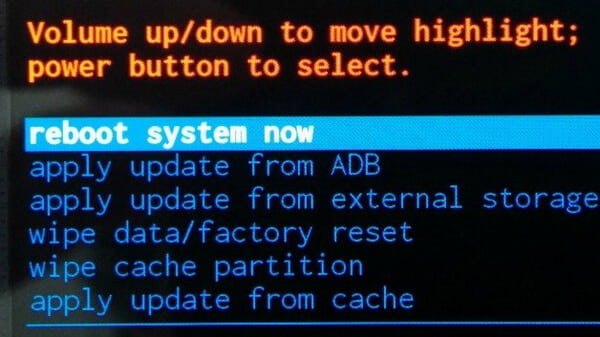
ขั้นตอนที่ 3: ใช้ระดับเสียงของอุปกรณ์ขึ้น / ลงเพื่อเลื่อนไฮไลต์และเลือกตัวเลือก "ลบข้อมูล / รีเซ็ตเป็นค่าเริ่มต้นจากโรงงาน" จากนั้นกด "ใช่" เพื่อล้างข้อมูลทั้งหมดและแอพของบุคคลที่สามในอุปกรณ์ Samsung ของคุณ
ขั้นตอนที่ 4: หลังจากนั้นเลือก "รีบูตระบบทันที" เพื่อให้อุปกรณ์ Samsung ของคุณสามารถปลุกในโหมดปกติได้ อุปกรณ์ Samsung Galaxy ของคุณพร้อมใช้งานแล้ว
วิธีที่ 5 แก้ไขอุปกรณ์ Samsung Galaxy ที่ถูกล็อค / แช่แข็ง / ล้มเหลว / หน้าจอดำ / ไวรัสโจมตีเป็นปกติ
ในกระบวนการใช้อุปกรณ์ Samsung Galaxy ของคุณคุณไม่รู้จริงๆว่าการทำงานผิดพลาดใดที่ทำให้ระบบอุปกรณ์ของคุณผิดปกติ หากอุปกรณ์ Samsung Galaxy ของคุณไม่ตอบสนองเพื่อซ่อมแซมระบบของคุณโดยเร็วที่สุดโดยไม่ทำลายข้อมูลสำคัญของคุณเราขอแนะนำให้คุณใช้เครื่องมือซ่อมมืออาชีพ
ที่นี่เราขอแนะนำอย่างยิ่งให้คุณใช้ซอฟต์แวร์Broken Samsung Recoveryซึ่งสามารถช่วยคุณในการแก้ไขปัญหาเครื่องค้างหน้าจอดำการโจมตีด้วยไวรัสอุปกรณ์ Samsung Galaxy ที่ล็อกหน้าจอให้เป็นปกติและดึงข้อมูลรวมถึงข้อความผู้ติดต่อการโทร บันทึกข้อความ WhatsApp รูปภาพวิดีโอและอื่น ๆ จากอุปกรณ์ของคุณและกู้คืนไปยังคอมพิวเตอร์ ต่อไปเราจะแสดงวิธีใช้ซอฟต์แวร์นี้เพื่อแก้ไขอุปกรณ์ Samsung Galaxy ที่ผิดปกติของคุณให้กลับมาเป็นปกติ
ขั้นตอนที่ 1: ดาวน์โหลดติดตั้งและเรียกใช้ซอฟต์แวร์บนคอมพิวเตอร์ของคุณจากนั้นแตะที่โหมด "Broken Android Data Extraction" ในอินเทอร์เฟซหลัก
ขั้นตอนที่ 2: เชื่อมต่ออุปกรณ์ Samsung Galaxy ของคุณกับคอมพิวเตอร์ผ่านสาย USB จากนั้นกดปุ่ม "Start" ใต้หัวข้อ "Fix Device"
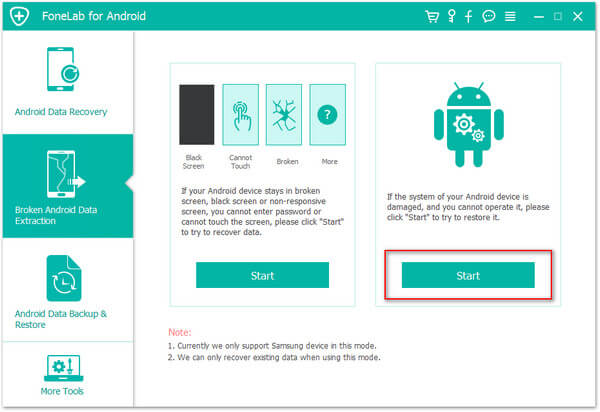
ขั้นตอนที่ 3: เลือกปัญหาที่เกี่ยวข้องกับอุปกรณ์ Samsung Galaxy ของคุณและคลิกปุ่ม "ถัดไป" เพื่อดำเนินการต่อ
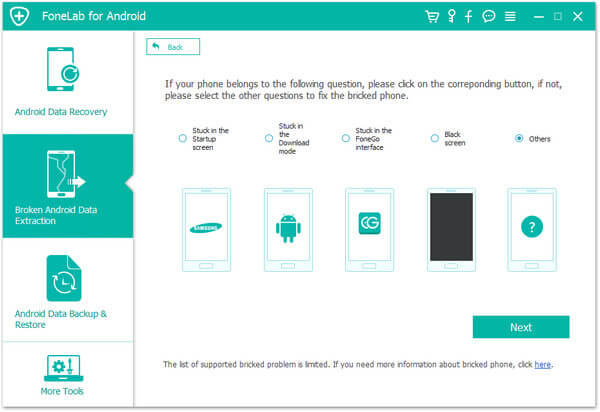
ขั้นตอนที่ 4: โปรดเลือกและยืนยันข้อมูลอุปกรณ์ Samsung Galaxy ของคุณแล้วคลิกที่ปุ่ม "ยืนยัน"

ขั้นตอนที่ 5: ทำตามคำแนะนำของโปรแกรมเพื่อดำเนินการที่เหลือให้เสร็จสิ้นโปรแกรมจะซ่อมแซมอุปกรณ์ของคุณโดยอัตโนมัติโปรดอดทนรอ
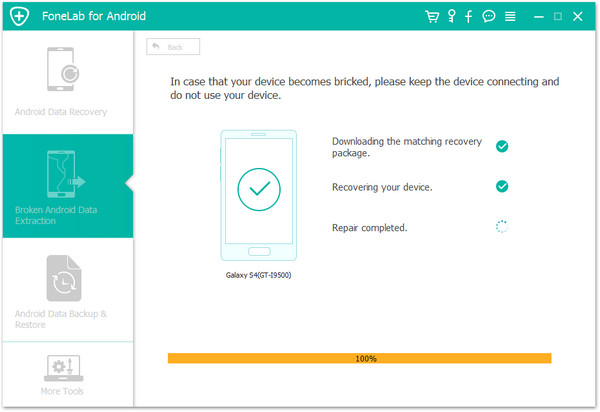
วิธีที่ 6 ดึงข้อมูลจากอุปกรณ์ Samsung Galaxy ที่เสีย / เสียหาย
หากอุปกรณ์ Samsung Galaxy ของคุณเสียหายและไม่สามารถใช้งานได้ตามปกติ แต่คุณต้องการดึงข้อมูลสำคัญโปรดทำตามขั้นตอนด้านล่างนี้:
ขั้นตอนที่ 1: เปิดตัวซอฟต์แวร์และคลิกที่ "Broken Android Data Extraction" ในหน้าแรก
ขั้นตอนที่ 2: ใช้สาย USB เพื่อเชื่อมต่ออุปกรณ์ Samsung Galaxy ของคุณกับคอมพิวเตอร์และคลิกที่ปุ่ม "เริ่ม"

ขั้นตอนที่ 3: เลือกรุ่นและชื่อสำหรับอุปกรณ์ Samsung Galaxy ของคุณ เลือกช่องทำเครื่องหมายเพื่อยอมรับผู้เปลี่ยนเสียงและแตะที่ปุ่ม "ยืนยัน" เพื่อดำเนินการต่อ

ขั้นตอนที่ 4: ทำตามคำแนะนำสามขั้นตอนเพื่อให้อุปกรณ์ Samsung Galaxy ของคุณเข้าสู่โหมดดาวน์โหลด

ขั้นตอนที่ 5: คลิก "เริ่ม" เพื่อแก้ไขอุปกรณ์ Samsung Galaxy ของคุณตอนนี้ หลังจากนั้นซอฟต์แวร์นี้จะสแกนอุปกรณ์ของคุณโดยอัตโนมัติเพื่อหาข้อมูลทั้งหมดที่จัดเก็บอยู่ภายใน

ขั้นตอนที่ 6: เลือกไฟล์ที่คุณต้องการและคลิกที่ "กู้คืน" เพื่อบันทึกกลับทั้งหมด

วิธีที่ 7 กู้คืนข้อมูลจากการสำรองข้อมูลไปยังอุปกรณ์ Samsung Galaxy
หากอุปกรณ์ Samsung Galaxy ของคุณได้รับความเสียหายอย่างสมบูรณ์และไม่สามารถใช้งานได้หรือข้อมูลของคุณถูกลบไปอย่างสมบูรณ์โชคดีที่คุณมีไฟล์สำรองอยู่คุณสามารถทำตามขั้นตอนด้านล่างเพื่อดึงข้อมูลที่คุณต้องการจากไฟล์สำรอง
ขั้นตอนที่ 1: เรียกใช้ซอฟต์แวร์จากนั้นคลิกที่ "Android Data Backup & Restore" และเชื่อมต่ออุปกรณ์ Samsung Galaxy หรือ Android อื่น ๆ เข้ากับคอมพิวเตอร์ด้วยสาย USB

ขั้นตอนที่ 2: ในอินเทอร์เฟซถัดไปคุณจะเห็นปุ่มสี่ปุ่มที่ครอบคลุมการสำรองข้อมูลและการกู้คืนข้อมูล โปรดแตะที่ "Device Data Restore" หรือ "One-click Restore" เพื่อดำเนินการต่อ

ขั้นตอนที่ 3: เลือกไฟล์สำรองในรายการตามความต้องการของคุณแล้วกด "เริ่ม"
หากคุณเลือกตัวเลือก "One-click Restore" ในขั้นตอนที่ 2 หลังจากกดปุ่ม "Start" โปรแกรมจะกู้คืนข้อมูลจากการสำรองข้อมูลไปยังอุปกรณ์ของคุณโดยอัตโนมัติ

หากคุณเลือกตัวเลือก "การคืนค่าข้อมูลอุปกรณ์" ในขั้นตอนที่ 2 หลังจากกดปุ่ม "เริ่ม" โปรแกรมจะแยกไฟล์ที่เรียกคืนได้ทั้งหมดจากข้อมูลสำรองที่เลือก หลังจากเลือกไฟล์ที่ต้องการแล้วให้คลิกที่ "Restore to Device" เพื่อบันทึกกลับ

วิธีที่ 8 สำรองข้อมูลจากอุปกรณ์ Samsung Galaxy ไปยังคอมพิวเตอร์
ไม่ว่าอุปกรณ์ Samsung ของคุณจะเสียหายหรือระบบผิดปกติสิ่งนี้อาจนำไปสู่การสูญเสียข้อมูลสำคัญของคุณโดยตรง นี่เป็นกระบวนการที่ย้อนกลับไม่ได้ ดังนั้นจึงจำเป็นต้องสำรองข้อมูลอุปกรณ์ Samsung Galaxy ของคุณเป็นประจำ และต่อไปนี้เป็นขั้นตอนโดยละเอียด:
ขั้นตอนที่ 1: เรียกใช้ซอฟต์แวร์> แตะที่ Android Data Backup & Restore> เชื่อมต่ออุปกรณ์ Samsung Galaxy ของคุณกับคอมพิวเตอร์ผ่านสาย USB

ขั้นตอนที่ 2: เลือกตัวเลือกการสำรองข้อมูลตามที่คุณต้องการ "สำรองข้อมูลอุปกรณ์" หรือ "สำรองข้อมูลด้วยคลิกเดียว"

ขั้นตอนที่ 3: เลือกไฟล์ที่คุณต้องการสำรองและกด "เริ่ม" เพื่อเสร็จสิ้นกระบวนการสำรองข้อมูล




